Настройка vpn mikrotik l2tp
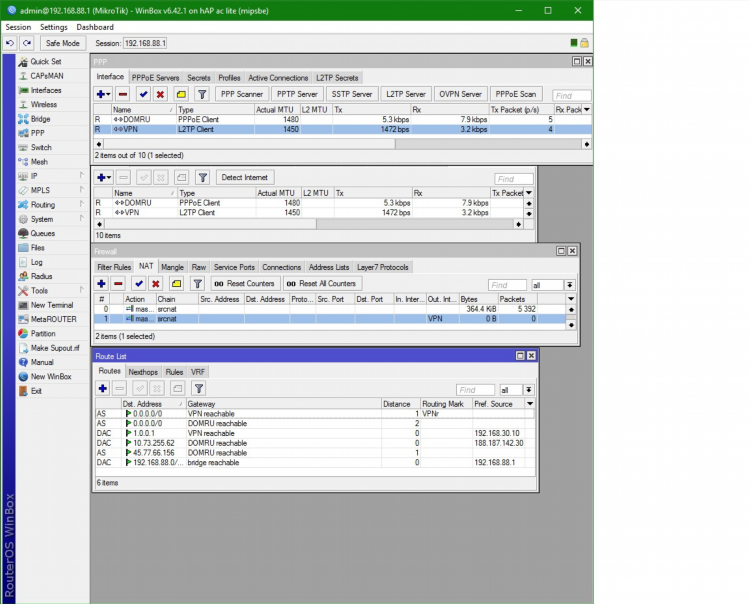
Настройка VPN MikroTik L2TP: пошаговое руководство
Основные особенности протокола L2TP
L2TP (Layer 2 Tunneling Protocol) — это туннельный протокол, обеспечивающий передачу данных по виртуальному частному каналу. Он часто используется в сочетании с протоколом IPsec для обеспечения конфиденциальности и целостности данных. Протокол поддерживается большинством операционных систем и сетевых устройств, включая маршрутизаторы MikroTik.
Преимущества использования L2TP с MikroTik
-
Поддержка встроенного шифрования через IPsec
-
Совместимость с Windows, macOS, Android и iOS
-
Надежность соединения за счёт двойной инкапсуляции
-
Простота настройки и масштабируемость
Настройка VPN MikroTik L2TP на маршрутизаторе
Этап 1. Включение L2TP-сервера
-
Открыть Winbox или WebFig.
-
Перейти в раздел PPP.
-
Выбрать вкладку L2TP Server.
-
Активировать опцию Enabled.
-
Включить опцию Use IPsec (если требуется шифрование).
-
Указать IPsec Secret — общий ключ IPsec.
Этап 2. Настройка IP-пула
-
Перейти в меню IP > Pool.
-
Создать новый пул IP-адресов, например:
-
Name:
vpn-pool -
Addresses:
192.168.88.10-192.168.88.20
-
Этап 3. Конфигурация профиля PPP
-
В разделе PPP > Profiles создать новый профиль.
-
Указать:
-
Name:
l2tp-profile -
Local Address: IP-адрес маршрутизатора (например,
192.168.88.1) -
Remote Address: созданный IP-пул (
vpn-pool)
-
-
Включить Use Encryption и DNS Server, если необходимо.
Этап 4. Создание пользователей
-
Перейти во вкладку Secrets.
-
Добавить нового пользователя:
-
Name: логин VPN
-
Password: пароль
-
Service:
l2tp -
Profile:
l2tp-profile
-
Этап 5. Настройка IPsec (опционально)
Для повышения безопасности можно активировать IPsec:
-
Убедиться, что в разделе IP > IPsec > Proposals выбран алгоритм шифрования (например,
aes-256). -
Убедиться, что параметры соответствуют настройкам клиента.
Конфигурация брандмауэра
Для обеспечения корректной работы необходимо разрешить определённые порты в IP > Firewall:
-
UDP 500 (ISAKMP)
-
UDP 1701 (L2TP)
-
UDP 4500 (NAT-T)
-
Протокол ESP (IPSec)
Добавить правила в цепочку Input, разрешив трафик от IP-адресов клиентов или из нужных подсетей.
Подключение клиента L2TP
Windows
-
Открыть «Сетевые подключения».
-
Добавить новое VPN-подключение.
-
Ввести адрес MikroTik, логин и пароль.
-
В параметрах VPN выбрать тип — L2TP/IPSec.
-
Ввести IPsec Key в разделе дополнительных настроек.
Android / iOS
-
Перейти в настройки VPN.
-
Добавить L2TP-подключение.
-
Ввести IP-адрес сервера, логин, пароль и IPsec pre-shared key.
-
Сохранить и подключиться.
Возможные ошибки и способы их устранения
Ошибка аутентификации
-
Проверить правильность имени пользователя и пароля.
-
Убедиться, что в профиле активирована поддержка L2TP.
Проблемы с IPsec
-
Проверить совпадение IPsec Secret на клиенте и сервере.
-
Убедиться, что порты не заблокированы брандмауэром.
Отсутствие маршрута к сети
-
Проверить настройки IP-пула и маршрутов.
-
Убедиться, что включена опция
Add Default Routeв PPP-профиле (если необходимо).
FAQ
Какие порты необходимо открыть для L2TP с IPsec?
UDP 500, UDP 1701, UDP 4500, а также протокол ESP.
Можно ли использовать L2TP без IPsec?
Да, но это не рекомендуется из соображений безопасности.
Поддерживается ли L2TP на всех MikroTik устройствах?
Да, начиная с RouterOS версии 6 и выше, L2TP поддерживается большинством моделей.
Как ограничить доступ VPN-клиентов к внутренней сети?
Использовать firewall-правила и отдельные адресные списки для изоляции VPN-сегмента.
Поддерживается ли авторизация через RADIUS?
Да, MikroTik поддерживает интеграцию с RADIUS для управления VPN-доступом.

Как подключить впн виндовс 10
YouTube
Портативный vpn
Бизнес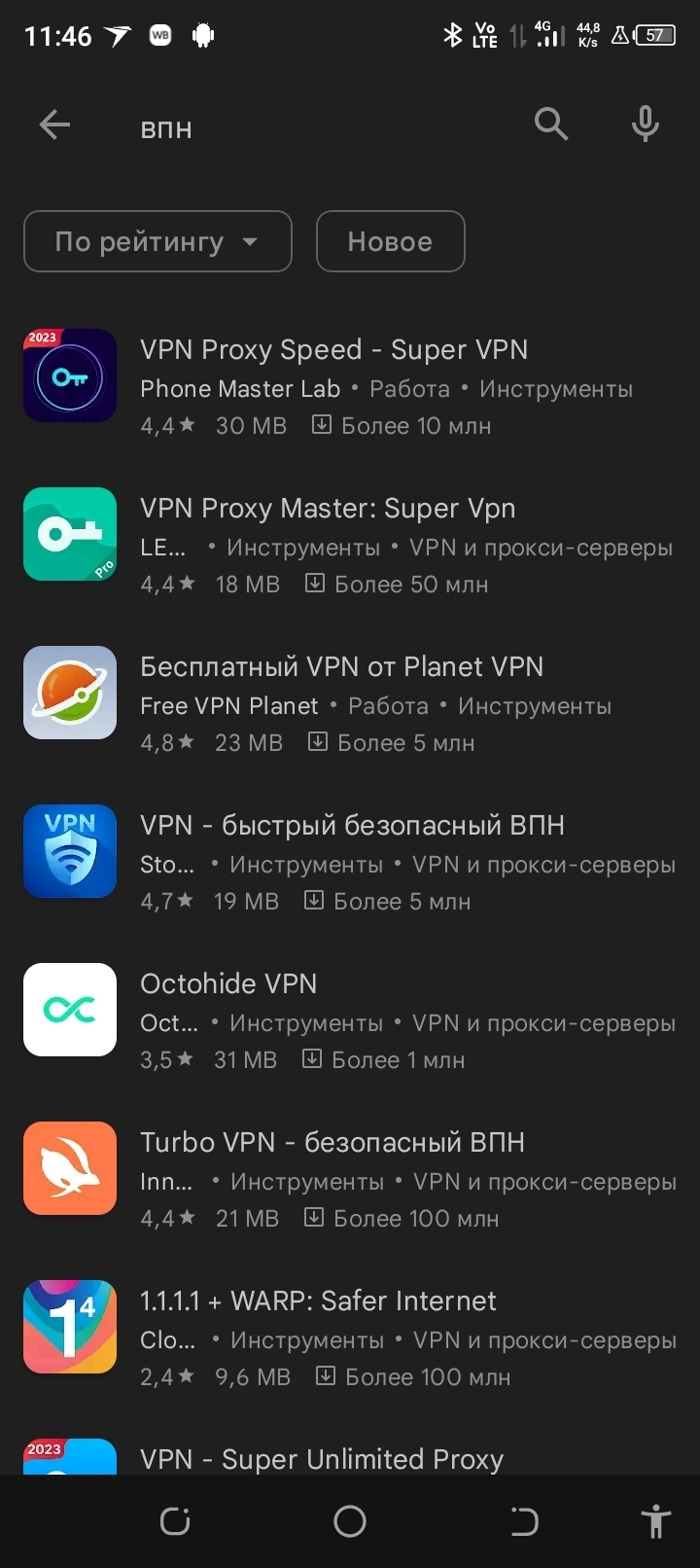
Яндекс дополнения vpn
Альтернативы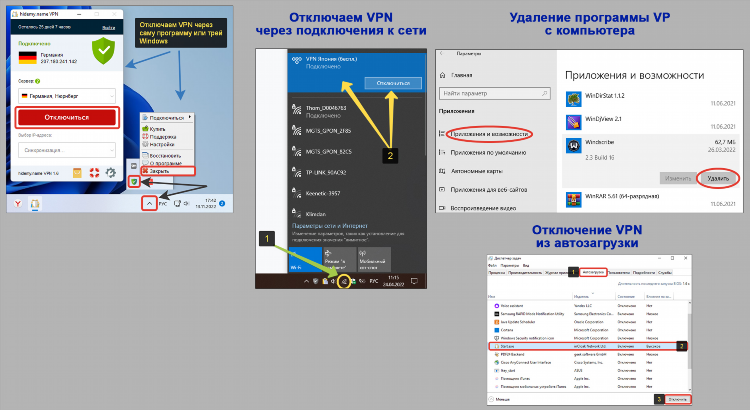
Впн бесплатно для яндекс
Блокировки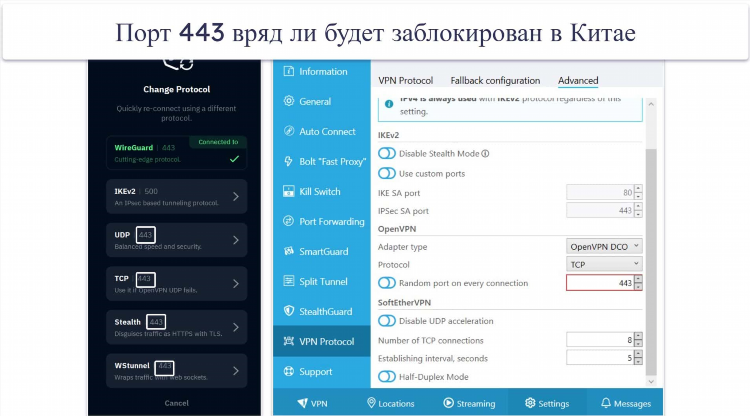
Корейский впн
Безопасность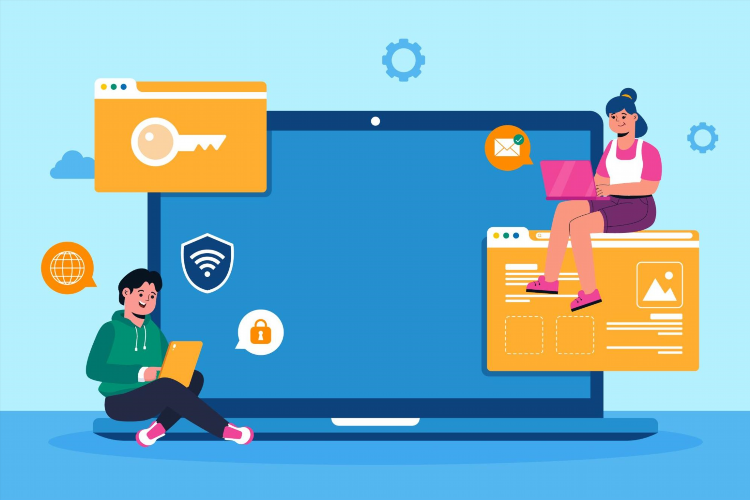
Расширение бесплатное впн
Без ЛоговИнформация
Посетители, находящиеся в группе Гости, не могут оставлять комментарии к данной публикации.

